
De forma predeterminada, Google Chrome no ofrece una forma directa de copiar las direcciones (URL) de todas las pestañas abiertas a la vez. Pero hay una solución para Windows, Linux y Mac, y le mostraremos cómo usarlo.
El marcador de soledad
Si bien no puede copiar las direcciones del sitio web de todas sus pestañas abiertas directamente, Chrome le permite copiar las direcciones de sus sitios marcados. Puede agregar todas sus pestañas abiertas a una carpeta de marcadores y luego copiar las direcciones de todos los sitios marcados dentro de la carpeta.
Para empezar, abrir Chrome en Windows, Linux o Mac. Luego, abra los sitios a los que desea copiar las direcciones. Después de abrir varios sitios, haga clic en el botón MENÚ (tres puntos) en la esquina superior derecha de la ventana de Chrome y seleccione Marcadores y GT; Marcar todas las pestañas.
(Alternativamente, presione Ctrl + Shift + D en Windows y Linux o Comando + Mayús + D en Mac.)
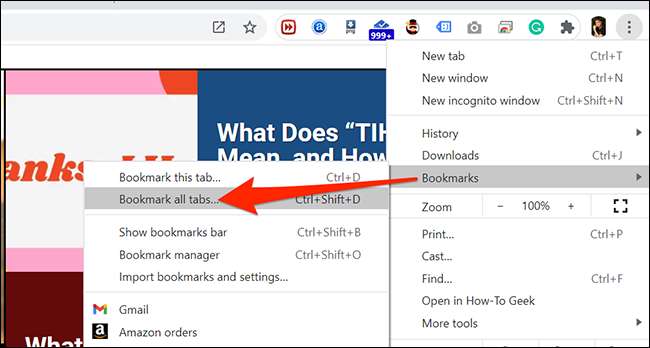
En la ventana "Marcar todos los pestañas" que aparece, ingrese un nombre para su nueva carpeta de marcadores en la parte superior. Luego, haga clic en "Guardar" en la parte inferior.
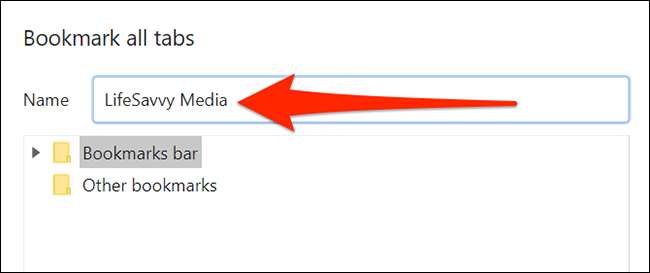
A continuación, abra el administrador de marcadores de Chrome, haciendo clic en el menú Chrome (tres puntos) en la esquina superior derecha de la ventana del navegador y seleccionando Marcadores y GT; Bookmark Manager.
Alternativamente, puede presionar CTRL + MAYÚS + O en Windows y Linux o Comando + Mayús + B en Mac.
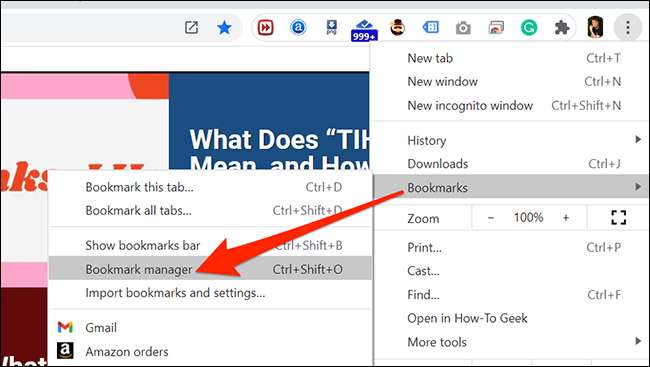
En la ventana del administrador de marcadores, seleccione su nueva carpeta de marcador creada en la barra lateral a la izquierda. Después de eso, haga clic en el primer marcador en la lista de la derecha y presione CTRL + A (Windows y Linux) o Comando + A (Mac) para seleccionar cada marcador en la lista.
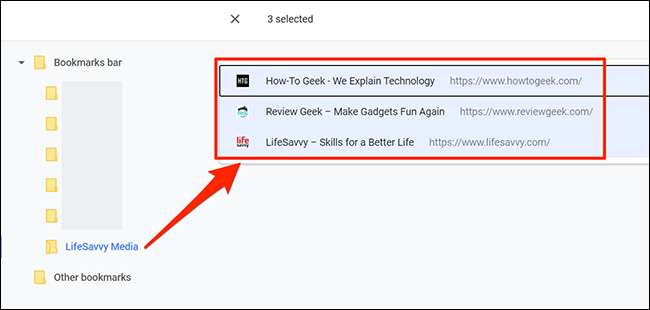
Presione CTRL + C en Windows y Linux o Comando + C en Mac para copiar todos sus marcadores. También puede hacer clic con el botón derecho en la lista de marcadores seleccionados y elegir "Copiar".
Ahora, abra el programa donde desea pegar todas sus URL de pestañas abiertas (como Bloc de notas o texto). Luego, presione CTRL + V en Windows y Linux o Comando + V en Mac para pegar todas sus URL como texto sin formato.
(Alternativamente, haga clic con el botón derecho en cualquier lugar de su editor de texto y seleccione "Pegar" para pegar sus URL. También puede hacer esto haciendo clic en la opción Editar & GT; Pegar en la barra de menú en la parte superior de su editor de texto.)
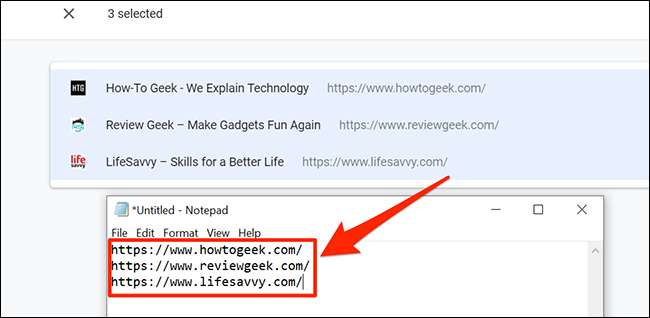
¡Y eso es! Ahora tiene una lista de sus URL en formato de texto.
Para evitar que su lista de marcadores se limite con carpetas como la que acaba de crear, debe eliminarlo. Para hacerlo, haga clic en el botón MENÚ (tres puntos) en la esquina superior derecha de la ventana de Chrome y seleccione Marcadores y GT; Bookmark Manager.
En la barra lateral izquierda de la ventana del administrador de marcadores, haga clic con el botón derecho en la carpeta Favoritos que creó anteriormente y seleccione "Eliminar" en el menú.
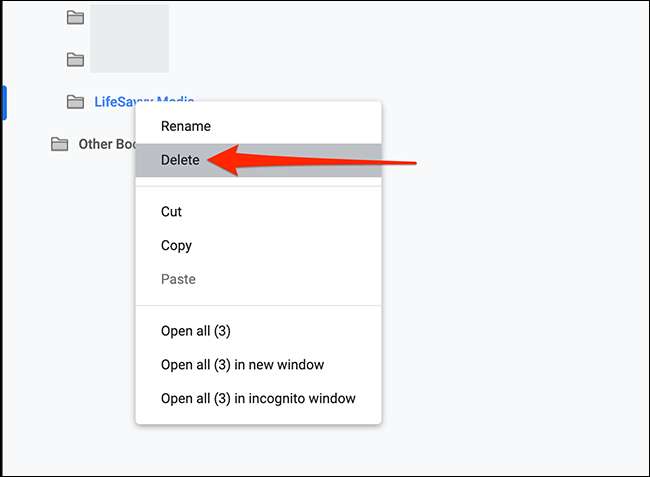
¡Y eso es! Si alguna vez necesita ahorrar más de una lista de marcadores, también puede Guardar una página web en cromo. ¡Feliz navegación!
RELACIONADO: Cómo guardar una página web en Chrome







